Cara Install DracOs Linux Menggunakan Rsync
DracOs Linux adalah salah satu distribusi Linux yang ditujukan khusus untuk keperluan penetration testing dan security. Distribusi ini merupakan buatan developer-developer tanah air yang dipimpin oleh Ziko Ekel sebagai ketua project.
DracOs bukan hasil remaster atau berbasis pada distribusi lain, DracOs dikembangkan dari Linux From The Scratch (LFS). DracOs memiliki ratusan tools pentesting, forensic, malware analysis dan reverse engineering.
Semua tools tersebut menggunakan Command Line Interface (CLI) dalam melakukan operasinya, sehingga membuat pengguna paham setiap proses yang dilakukan.
Persiapan Menginstall DracOs Linux Menggunakan Rsync
Sebelum memulai menginstal, pastikan sudah menyiapkan persayaratan dan menyediakan bahan seperti berikut :
- File iso DracOs Linux, yang bisa didapatkan di website resmi DracOs Linux langsung
- Ruang kosong Harddisk yang tersedia setidaknya 15 Giga Bytes (GB)
- Distrbusi Linux lain yang sudah terinstal pada perangkat komputer, bisa Kali Linux, Linux Mint, Ubuntu, Debian, Parrot, BackBox atau yang lain. Untuk mengikuti tutorual ini, lebih baik menggunakan turunan Debian atau Ubuntu seperti yang telah disebutkan tersebut. Pada tutorial ini author menggunakan Parrot Security OS.
Langkah-langkah Instalasi DracOs Linux Menggunakan Rsync
Login ke distribusi Linux yang sudah terinstal di perangkat. Siapkan partisi sebagai lokasi instalasi DracOS. Buat partisi dengan ukuran minimal 15 Giga Bytes (GB). Atur atau convert format partisi tersebut sebagai file sistem ext4. Hasilnya kira-kira seperti gambar dibawah, ingat nama device pada partisi tersebut, pada gambar di bawah nama device partisi tersebut adalah /dev/sda17.
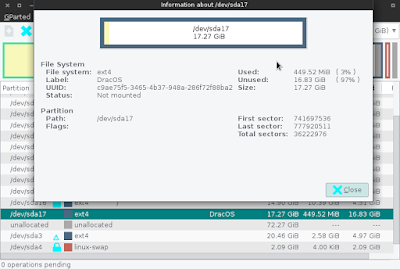 |
| Partisi Untuk Instalasi DracOs |
Anda bisa menggunakan Gparted yang sudah tersedia secara default pada Kali Linux, Debian, Parrot, atau menggunakan Disks yang ada Ubuntu, Linux Mint, atau aplikasi lainnya untuk bisa digunakan untuk mengatur partisi.
Kemudian install tool atau dependensi yang dibutuhkan berikut. Pada Ubuntu dan Linux Mint, biasanya kedua depedensi tersebut sudah terinstall secara otomatis. Jika belum terinstall, install kedua dependensi tersebut dengan perintah berikut.
apt-get install squashfs-tools
apt-get install rsync
 |
| Install Rsync |
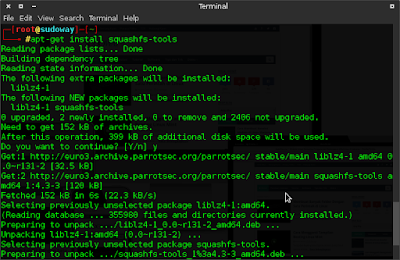 |
| Install Squash-tools |
*Note : Gunakan perintah sudo jika anda tidak login sebagai user root
Kemudian buat 3 buah folder yang dibutuhkan untuk instalasi menggunakan rsync (iso-dracos, dracos, squash) di dalam folder /mnt dengan perintah berikut.
mkdir -p /mnt/{iso-dracos,dracos,squash}
 |
| Membuat Folder Untuk Instalasi DracOs |
Mount partisi yang telah disiapkan sebelumnya sebagai partisi instalasi DracOs ke dalam direktori /mnt/dracos/ dengan perintah dibawah berikut. Ganti “/dev/sda17” pada perintah tersebut dengan nama device partisi yang sudah anda siapkan.
mount -t ext4 /dev/sda17 /mnt/dracos/
 |
| Mount Partisi Untuk Instalasi DracOs |
Mount iso DracOs yang sudah anda siapkan kedalam folder /mnt/iso-dracos/ dengan perintah berikut. Sesuaikan perintah dengan letak folder iso DracOs yang akan anda mount, atau letakkan saja di folder /home agar mudah.
mount DracOs.iso /mnt/iso-dracos/
 |
| Mount iso DracOs |
Kemudian setelah berhasil mount iso DracOS, lakukan mount kembali file “root.sfs” yang berada di /mnt/iso-dracos/boot/i686/ atau /mnt/iso-dracos/boot/x86_64/ (sesuai iso dracOS) ke folder /mnt/squash/.
Sebelumnya, pastikan file iso DracOS yang anda download sebelumnya apakah 32 bit (i686) atau 64 bit (x86_64).
Untuk file iso 32 bit (i686) gunakan perintah berikut.
mount -t squashfs /mnt/iso-dracos/boot/i686/root.sfs /mnt/squash/
Sedangkan untuk file iso 64 bit (x86_64), gunakan perintah berikut.
mount -t squashfs /mnt/iso-dracos/boot/x86_64/root.sfs /mnt/squash/
 |
| Mount File root.sfs |
Setelah berhasil, kemudian lakukan rsync dengan perintah berikut. Proses rsync ini akan menghabiskan waktu agak lama, tungga saja hingga proses selesai.
Setalah proses selesai, maka hasilnya seperti gambar berikut.
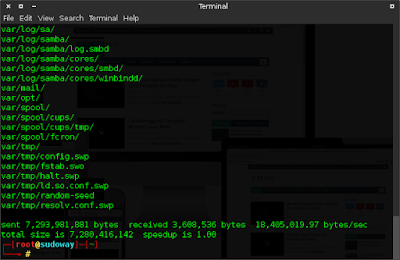 |
| Hasil dari proses Rsync |
Kemudian lakukan update GRUB agar DracOS terbaca di GRUB dengan perintah berikut:
update-grub && update-grub2
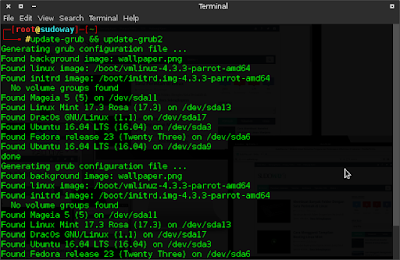 |
| Update Grub |
Pastikan GRUB menemukan sistem dan partisi DracOS seperti pada gambar diatas.
Dalam beberapa kasus di Linux Mint dan Ubuntu, sistem meminta untuk melakukan grub-mkconfig atau update file GRUB, ketikkan perintah berikut:
grub-mkconfig -o /boot/grub/grub.cfg
Jika DracOS sudah ditemukan pada saat proses update GRUB, maka instalasi sudah berhasil. Kemudian reboot atau restart perangkat komputer, dan masuk ke DracOS.
Setelah berhasil booting ke DracOs, login dengan menggunakan user “root” dan password “toor”.
Untuk masuk ke Desktop pada Dracos, cukup ketikkan perintah berikut:
startx



